ip安全策略配置.docx
《ip安全策略配置.docx》由会员分享,可在线阅读,更多相关《ip安全策略配置.docx(12页珍藏版)》请在冰点文库上搜索。
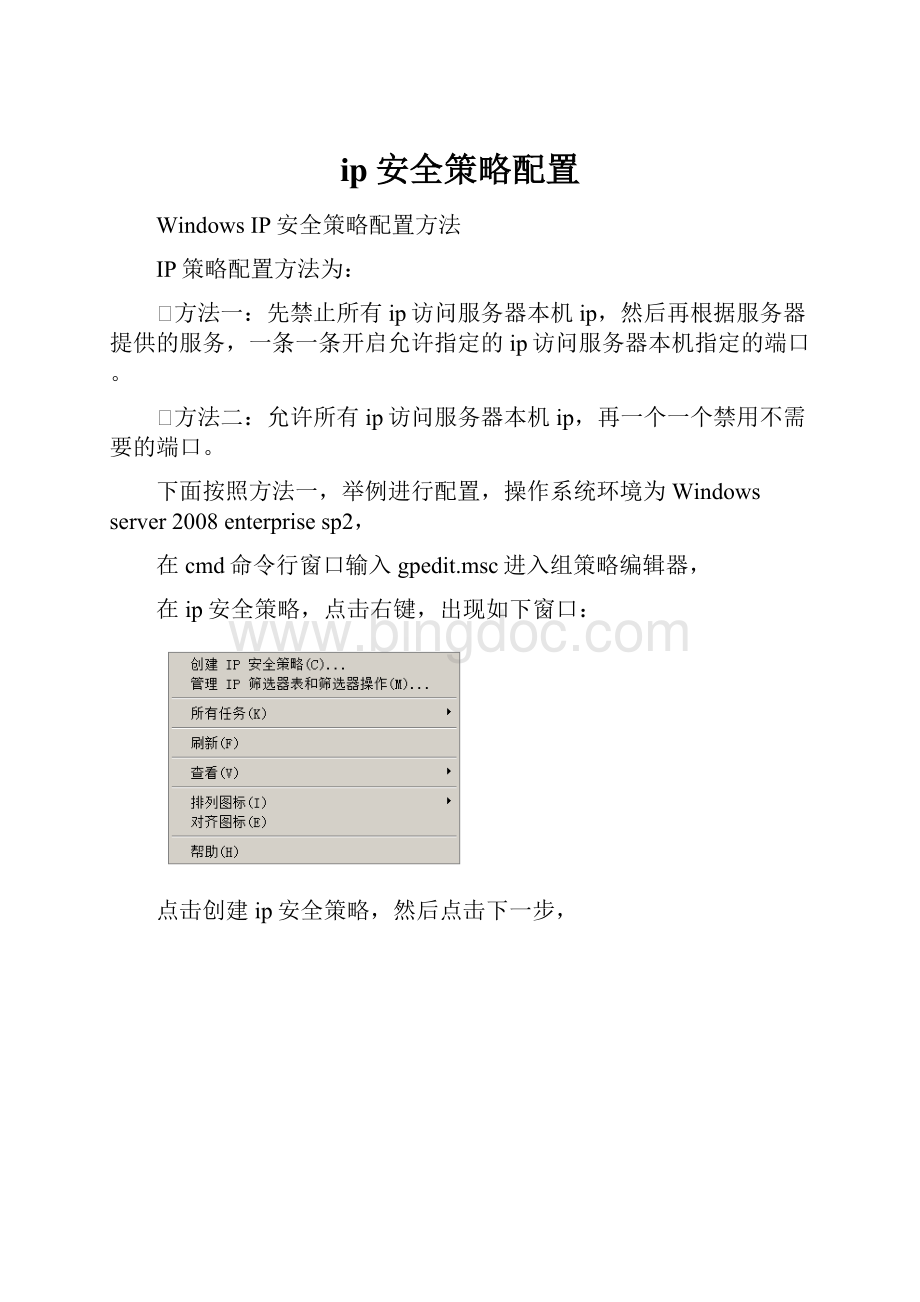
ip安全策略配置
WindowsIP安全策略配置方法
IP策略配置方法为:
⏹方法一:
先禁止所有ip访问服务器本机ip,然后再根据服务器提供的服务,一条一条开启允许指定的ip访问服务器本机指定的端口。
⏹方法二:
允许所有ip访问服务器本机ip,再一个一个禁用不需要的端口。
下面按照方法一,举例进行配置,操作系统环境为Windowsserver2008enterprisesp2,
在cmd命令行窗口输入gpedit.msc进入组策略编辑器,
在ip安全策略,点击右键,出现如下窗口:
点击创建ip安全策略,然后点击下一步,
为安全策略命名,“服务器受限访问控制策略”,然后下一步
下面的窗口弹出后,不做任何修改,直接点击下一步,
弹出如下窗口后,直接点击完成,安全策略名称创建完毕。
随之弹出下面的策略属性编辑窗口。
去掉右下脚的使用添加向导前面的勾选,然后点击左下角,添加新规则。
这里我们先创建一条禁止所有ip访问服务器本机ip的规则,为新规则命名,并去掉下面的使用添加向导前的勾选,然后继续点击右侧的添加按钮。
(一条规则就是一个ip筛选器)。
下面设置规则属性,如下图所示,并取消镜像前面的勾选按钮。
点击确定,如下图所示,根据“禁止所有ip访问服务器本机ip”这条规则创建的ip筛选器创建完毕。
点击确定后,弹出新规则属性窗口,
继续点击该窗口的“筛选器操作”选项卡,如下图,去掉右下角使用添加向导,然后点击左下角添加,
弹出新窗口后,安全方法选择阻止,然后在常规选项卡中命名动作为“阻止”,点击确定。
如下图所示,回到了规则属性窗口,下面需要将ip筛选器列表中的ip筛选器和筛选器操作中的动作进行匹配。
下面两个图是匹配完的效果,ip筛选器和筛选器动作前面圆圈都有了黑点。
匹配完ip筛选器和筛选器动作后,点击确定,如下所示
确定点击完毕后,窗口关闭,然后能看到已经配置好的服务器受限访问控制策略,并点击右键,点击分配,这样就启用了该条策略。
下图显示,策略已指派。
此时从其他ip访问服务器本机ip的所有动作将被禁止,该条策略生效。
在根据上述同样的方法,继续设置所有ip可以访问服务器本机ip的80端口以及只允许一个固定ip可以访问服务器本机ip的3389端口这两条规则,如下图所示:
这样根据这个策略里面的三条规则,访问控制就会生效,大家可以动手做一下测试。
注意事项:
1.如果配置了多条安全策略,同一时间只能有一条安全策略生效。
2.在一个安全策略中,如果配置了多条安全规则,或者说多条ip筛选器,每条“ip筛选器”要和“筛选器操作”一一做匹配,规则才能生效。